Leren met ICT op het Pallas Athene College
|
|
|
- Peter van der Berg
- 8 jaren geleden
- Aantal bezoeken:
Transcriptie
1 Pallas ICT gebruik
2 Leren met ICT op het Pallas Athene College Het Pallas Athene College wil graag een voorloper zijn als het gaat om het gebruik van ICT-middelen. Dat betekent dat wij constant meekijken met de nieuwste ontwikkelingen. Wanneer zich zo n ontwikkeling voordoet, beoordelen wij die met leerlingen én docenten. Zo wegen wij af of het slim is nieuwe apparatuur aan te schaffen of regels aan te passen. Mede hierdoor komt het dat je op school op veel plaatsen van de wifi gebruik kan maken, hebben wij veel computers in huis en kun je via Magister niet alleen je cijfers en absenties zien, maar ook je huiswerk bekijken. De nieuwsbrieven, roosters en alle andere post gaat per mail. Houd je schoolmail dus in ieder geval een paar keer per week in de gaten, dan mis je niets! De komende jaren blijven wij door ontwikkelen. Wanneer het handiger is om zaken digitaal te regelen, dan doen wij dat. Soms is lezen in een boek, of schrijven op papier prettiger. Die afweging moeten wij samen de komende jaren telkens blijven maken. Heb je een goed idee, zie jij iets wat handiger of efficiënter geregeld kan worden? Kom dan gerust bij een van ons langs om jouw idee te delen. Veel werkplezier met alle digitale materialen van het Pallas Athene College gewenst! Harmen Neidig, portefeuillehouder ICT Op de foto van links naar rechts: Wim Weerts, docent ICT Tom Berendsen, hoofd ICT Harmen Neidig, portefeuillehouder ICT Krystian Kruszynski, medewerker ICT
3 Gebruik computers en netwerk Na het opstarten van de computer zie je het inlogscherm. Bij gebruikersnaam vul je je leerlingnummer in (met twee nullen ervoor) Bij wachtwoord vul je in 123Welkom! (let op de hoofdletter!!!) Daarna moet je het wachtwoord wijzigen. Het nieuwe wachtwoord moet voldoen aan een aantal eisen: Je eigen naam of leerlingnummer mag er niet in zitten. Het moet uit minimaal 5 karakters bestaan. Er moet een cijfer, hoofdletter en een leesteken in zitten. Onthoud je nieuwe wachtwoord! Je hebt het ook nodig voor jouw schoolmail en intranet! Als je alles goed hebt gedaan verschijnt het bureaublad met de iconen van de programma s die je op school kunt gebruiken.
4 Activeren kopieerpas Login op een computer op school. Open Word en druk een document af op de printer: Canon Edu op TPS10. Open je schoolmail In de schoolmail staat een mail met als afzender: In deze mail vind je de tijdelijke code waarmee je de kopieer pas kunt activeren. Kijk eventueel in ongewenste . Je kunt nu je pas activeren op het kopiëerapparaat in de mediatheek.
5 Leg je kopiëerpas op de paslezer. Toets je pincode in op het toetsenbord en druk op login. De pas is nu geactiveerd. Je kunt nu inloggen door je pas op de pas lezer te leggen en uitloggen door je pas opnieuw op de pas lezer te leggen. Mocht je de pas kwijt zijn, laat dit dan zo snel mogelijk aan systeembeheer weten. De pas wordt dan ongeldig gemaakt. Het budget dat is gekoppeld aan je pas kun je in de mediatheek opwaarderen.
6 Schoolmail Om gebruik te kunnen maken van de school web mail surf je naar het adres: of klik je op het icoon Webmail op je bureaublad op school. In het vakje Domein\gebruikersnaam: vul je het domein waar je wilt inloggen (edu) en je leerlingnummer met 2 nullen in (edu\001234). In het vakje Wachtwoord: vul je het wachtwoord in dat je ook hebt gebruikt om op de computer in te loggen. (Als je op school of thuis op je eigen computer inlogt is het handig om het vakje bij Dit is een particuliere computer aan te klikken). Je eigen school mailbox verschijnt. Je adres is in principe: voorletter.achternaam@pallasathenecollege.nl (p.puk@pallasathenecollege.nl) maar het kan natuurlijk voorkomen dat je naam vaker voorkomt op school. Dan kan er achter je adres een 1 of een 2 staan (p.puk2@pallasathenecollege.nl).
7 Dat kun je controleren door te klikken op Opties en dan op Alle opties weergeven. In het volgende scherm zie je je adres.
8 Inloggen en Magister Vul in het volgende inlogscherm je leerlingnummer (eventueel met nullen ervoor) en je wachtwoord in. Na het inloggen zie je het volgende scherm:
9 Je ziet rechts je rooster voor die dag en links een aantal iconen. Als je met de muis over een icoon beweegt, verschijnt er een venster met uitleg van dat icoon. Het vandaagscherm (het beginscherm dat je hiervoor hebt gezien) Agenda (het rooster voor deze periode) Cijfers (de cijfers die je dit jaar hebt gehaald) Mijn instellingen (o.a. om je wachtwoord voor magister te wijzigen) Uitloggen Je kunt zelf je Magister wachtwoord wijzigen, door op het icoon Mijn instellingen te klikken en vervolgens op Wachtwoord wijzigen. In het volgende venster in Magister kun je dan het oude en het nieuwe wachtwoord invullen en dan op voltooien klikken om dit te bevestigen.
10 Handleiding publieke netwerken De voorbeelden in deze handleiding zijn gemaakt met een Ipad, maar het systeem werkt hetzelfde voor alle mobiele apparaten. Maak verbinding met het WIFI netwerk Public Let op! Het Public netwerk is een onversleuteld netwerk!
11 Als het apparaat met Public is verbonden verschijnt het volgende inlogscherm. Vul hier je inlognaam (edu\leerlingnummer) en je wachtwoord in en zet een vinkje in het het hokje als je akkoord gaat met de voorwaarden (lees de voorwaarden!). Het apparaat zal nu verbinding maken met het netwerk. In sommige gevallen geeft het apparaat hierna een foutmelding. Vaak helpt het om de wifi verbinding uit te schakelen en na een paar minuten weer in te schakelen.
12 Gebruiksregels informatie- en communicatieapparatuur Algemeen In deze gebruiksregels wordt geen onderscheid gemaakt tussen mobiele telefoons en andere persoonlijke hardware. Dit onderscheid is niet nodig wanneer uitgegaan wordt van de gecombineerde functionaliteit van hardware. Er wordt voor het begrip communicatie niet langer onderscheid gemaakt tussen spreken, bellen, sms-en en chatten via een website of een applicatie. Deze regels zijn van toepassing voor alle leerlingen van het Pallas Athene College. Achtergrond Het Pallas Athene College is een veilige school. Dit betekent dat de regels omtrent het gebruik van informatie- en communicatieapparatuur tot effect moeten hebben dat er van personen die zich in, of in de directe nabijheid van het Pallas Athene College bevinden, geen opnames in beeld en/of geluid gemaakt en gepubliceerd mogen worden. Daarnaast wil het Pallas Athene College een school zijn waar op ieder geschikt moment gecommuniceerd, gewerkt en geleerd kan worden. Daar waar informatie- en communicatieapparatuur voor deze doeleinden wordt ingezet, is dit een gebruiksmogelijkheid die niet op voorhand moet worden verboden. Communicatie Sociale media, en digitale communicatieapplicaties hebben een deel van de communicatie tussen mensen veranderd. Het is niet meer weg te denken en voorziet in de behoefte van mensen om in contact te blijven. Deze communicatie verloopt deels mondeling, deels via informatie- en communicatieapparatuur. Ruimtes waarin communicatie een rol speelt, kunnen ook als zodanig met deze apparatuur worden gebruikt. Bij werken en leren binnen het Pallas Athene College wordt in toenemende mate gebruik gemaakt van (online) applicaties die remediërend, verrijkend en/of ondersteunend werken. Leerlingen kunnen hier in tussenuren en pauzes de tijd voor nemen om deze oefeningen verder uit te werken. Tevens kan het ontspannend werken muziek te luisteren of een spel te spelen. Hiervoor kan gebruik gemaakt worden van de informatie- en communicatieruimtes. Informatie- en communicatieruimtes Er zijn een aantal ruimtes beschikbaar waar gebruik gemaakt mag worden van Informatie- en communicatieapparatuur. Deze ruimtes vormen een uitzondering op het beleid in de rest van de school. De informatie- en communicatieruimtes zijn: het plein, de personeelskamer, de leerlingenentree tot de klapdeuren naar de gangen, de aula, het terras, de mediatheek en de studieruimtes. De toegangen van en naar deze ruimtes worden bestickerd om aan te geven waar de gedoogzone begint en eindigt. N.B. De navolgende regels moeten in het licht van bovenstaande onderbouwingen worden geïnterpreteerd. In voorkomende gevallen behoudt het Management Team van het Pallas Athene College zich het recht voor van deze regels af te wijken.
13 Gebruiksregels 1. Het gebruik van informatie- en communicatieapparatuur voor het maken van opnames in beeld en/of geluid is in, of in de directe nabijheid van het Pallas Athene College 1 niet toegestaan. 2. Het gebruik van informatie- en communicatieapparatuur is alleen in de informatie- en communicatieruimtes 2 toegestaan. 3. Tijdens de lessen mag informatie- en communicatieapparatuur alleen gebruikt worden na toestemming van de verantwoordelijke docent. 4. Tijdens toetsen is informatie- en communicatieapparatuur niet in het lokaal toegestaan, tenzij er toestemming van de docent is. 5. Het afspelen van geluid is alleen toegestaan via persoonlijke oortelefoons, geluid mag niet hoorbaar zijn voor anderen. Bij overtreding van deze regels wordt de apparatuur in beslaggenomen. De apparatuur wordt dezelfde, of iedere volgende dag om uur bij de administratie teruggegeven. Bij herhaalde inname kan de afdelingsleider beslissen tot een andere maatregel. Aanwezigheid van informatie- en communicatieapparatuur tijdens toetsen wordt gezien als fraude. 1 De school, het schoolplein en de direct aan het Pallas Athene College grenzende gebied. 2 De informatie- en communicatieruimtes zijn: het plein, de personeelskamer, de leerlingenentree tot de klapdeuren naar de gangen, de aula, het terras, de mediatheek en de studieruimtes. etiquette Zorg voor overzichtelijke tekst, met witregels tussen alinea s. Gebruik geen objecten zoals plaatjes of grafieken in je mail. Gebruik altijd een onderwerp, en kies deze zo dat de lading van de tekst wordt gedekt. Gebruik de Carbon Copy (CC) om anderen te informeren over de inhoud van een mailtje. Bij een Blind Carbon Copy (BCC) kunnen de ontvangers de adressen van andere ontvangers niet zien. Gebruik BCC als je veel mensen in één keer wilt mailen. Gebruik alleen een leesbevestiging wanneer je daar een goede reden voor hebt. Probeer snel te antwoorden. Stuur alleen informatie door als je weet dat de ontvanger het interessant vindt. Verwijder niet relevante gedeeltes. Zorg dat begin en eind van het oorspronkelijk bericht duidelijk zijn. Stuur nooit viruswaarschuwingen of kettingbrieven door. Plaats geen objecten tussen de tekst van een mailtje, maar voeg ze toe als attachment. Voeg zo min mogelijk tekst documenten toe als bijlage; kopiëer de tekst liever in het mailtje. Voor (inhoudelijke) discussies is de niet geschikt. De inhoud van s kan door zender en ontvanger anders worden opgevat. Houd het dus zakelijk en kort. In veel gevallen is antwoorden met een gesprek genuanceerder en efficiënter.
14 Gebruik van schoolapparatuur Gebruik van computers en het netwerk moet passen binnen de doelstellingen van de school. Dit houdt in dat er alleen schoolwerk op wordt gedaan. Je bent zelf verantwoordelijk voor je eigen wachtwoorden. Je mag een wachtwoord NOOIT aan een ander geven. Voorkom dat anderen kunnen meekijken als je je wachtwoord intypt. Wijzig het als daarom wordt gevraagd. Voor problemen met je wachtwoord kun je terecht bij de ICT-afdeling. Het bezoeken van sites met een pornografische, racistische, discriminerende of op entertainment gerichte inhoud (gamen, chatten, enz.) is verboden tenzij dit in het kader van een les uitdrukkelijk is toegestaan. Het is verboden de computerfaciliteiten te gebruiken voor haat zaaien, bedreiging of andere gelijksoortige activiteiten. Je gebruikt computers, printers en andere apparatuur met zorg. Je mag geen computers of randapparatuur openen, verplaatsen of meenemen. Als er mankementen zijn aan apparatuur of als er problemen zijn met software moet je dit direct melden bij de ICTafdeling of de verantwoordelijke docent/medewerker. Het is niet toegestaan om 1) je toegang te verschaffen tot gegevens van andere gebruikers, 2) je toegang te verschaffen tot andere computers, data of programmatuur dan waarvoor toestemming is verleend Alle gebruik van het netwerk, internet en/of mail kan worden vastgelegd en in geval van onregelmatigheden worden geanalyseerd. Het gebruik van computers en/of netwerk houdt in, dat je je akkoord verklaart met de bovenstaande regels. Als je je er niet aan houdt, bepaalt het managementteam welke sanctie wordt opgelegd. Gedrag online voor leerlingen Geef nooit persoonlijke informatie door op Internet, zoals namen, adressen en telefoonnummers, zonder toestemming van de leerkracht. Vertel de leraar meteen als je informatie tegenkomt waardoor je je niet prettig voelt of waarvan je weet dat dat niet hoort. Houd je je aan de afspraken, dan is het niet jouw schuld dat je zulke informatie tegenkomt. Leg nooit verdere contacten met iemand zonder toestemming van de leraar. Verstuur bij berichten nooit foto s van jezelf of van anderen zonder toestemming van de leraar. Beantwoord nooit waarbij je je niet prettig voelt of waar dingen in staan waarvan je weet dat dat niet hoort. Het is niet jouw schuld dat je zulke berichten krijgt. Verstuur ook zelf dergelijke mailtjes niet. Spreek van tevoren met de leraar af wat je op internet wilt gaan doen. Internet wordt gebruikt voor opbouwende educatieve doeleinden.
15 ! Heb je een probleem of een vraag? Stuur dan een naar: Je kunt ook van maandag tot vrijdag tussen 13:00 en 13:30 uur even naar systeembeheer gaan met je vraag. Systeembeheer vind je op de 1 e etage naast lokaal 110. Pallas Athene College Koekeltse Boslaan CW Ede september 2013
H4. Het internetprotocol
 H4. Het internetprotocol Internet De kinderen van onze school kunnen gebruik maken van internet. Wij hebben ervoor gekozen de kinderen vanaf groep 3 die mogelijkheid te bieden. We hebben een eigen Nederlandstalige
H4. Het internetprotocol Internet De kinderen van onze school kunnen gebruik maken van internet. Wij hebben ervoor gekozen de kinderen vanaf groep 3 die mogelijkheid te bieden. We hebben een eigen Nederlandstalige
De computer gebruiken op het Kennemer College, locatie Mavo
 De computer gebruiken op het Kennemer College, locatie Mavo Inhoudsopgave Inleiding... 5 Richtlijnen voor computergebruik... 7 Inloggen op de pc... 8 E-mail en webmail... 9 Magister... 11 De website van
De computer gebruiken op het Kennemer College, locatie Mavo Inhoudsopgave Inleiding... 5 Richtlijnen voor computergebruik... 7 Inloggen op de pc... 8 E-mail en webmail... 9 Magister... 11 De website van
Handleiding Webportal. Schooljaar 2014-2015
 Handleiding Webportal Schooljaar 2014-2015 1 Inhoud Inleiding... 3 Stap 1: Inloggen op webportal... 4 Stap 2: het vandaag-scherm... 5 Stap 3: de agenda... 5 Stap 4: Cijfers... 7 Stap 5: Aanwezigheid...
Handleiding Webportal Schooljaar 2014-2015 1 Inhoud Inleiding... 3 Stap 1: Inloggen op webportal... 4 Stap 2: het vandaag-scherm... 5 Stap 3: de agenda... 5 Stap 4: Cijfers... 7 Stap 5: Aanwezigheid...
Handleiding Webportal. Schooljaar 2013-2014
 Handleiding Webportal Schooljaar 2013-2014 1 Inhoud Inleiding... 3 Stap 1: Inloggen op webportal... 4 Stap 2: het vandaag-scherm... 5 Stap 3: de agenda... 5 Stap 4: Cijfers... 7 Stap 5: Aanwezigheid...
Handleiding Webportal Schooljaar 2013-2014 1 Inhoud Inleiding... 3 Stap 1: Inloggen op webportal... 4 Stap 2: het vandaag-scherm... 5 Stap 3: de agenda... 5 Stap 4: Cijfers... 7 Stap 5: Aanwezigheid...
Outlook koppelen aan e-mail
 MERIDIAAN COLLEGE: CENTRAAL BUREAU ICT Outlook koppelen aan e-mail Koppelen van e-mail, agenda en contactpersonen aan Outlook 2010 CBI Laatst bijgewerkt op: 8-4-2013 Inhoudsopgave Inhoudsopgave... 1 Versiebeheer:...
MERIDIAAN COLLEGE: CENTRAAL BUREAU ICT Outlook koppelen aan e-mail Koppelen van e-mail, agenda en contactpersonen aan Outlook 2010 CBI Laatst bijgewerkt op: 8-4-2013 Inhoudsopgave Inhoudsopgave... 1 Versiebeheer:...
Versie Protocol Social Media
 Versie 2016-2017 Protocol Social Media Sociale media (de Engelse term social media is ook in het Nederlands gangbaar) is een verzamelbegrip voor online platformen waar de gebruikers, zonder of met minimale
Versie 2016-2017 Protocol Social Media Sociale media (de Engelse term social media is ook in het Nederlands gangbaar) is een verzamelbegrip voor online platformen waar de gebruikers, zonder of met minimale
Startersgids computer
 Startersgids computer Windows 7 Christelijk College Groevenbeek 2016 Jouw Groevenbeek account: Jouw Groevenbeek account gebruik je voor het inloggen op de computer, op Magister, de e-mail het WiFi netwerk
Startersgids computer Windows 7 Christelijk College Groevenbeek 2016 Jouw Groevenbeek account: Jouw Groevenbeek account gebruik je voor het inloggen op de computer, op Magister, de e-mail het WiFi netwerk
Infogids. SBSO Rumbeke - CampusTer Sterre Passendaalsestraat 26 8890 Moorslede 051 77 77 75 - www.tersterre.be - tersterre.moorslede@g-o.
 Infogids SBSO Rumbeke - CampusTer Sterre Passendaalsestraat 26 8890 Moorslede 051 77 77 75 - www.tersterre.be - tersterre.moorslede@g-o.be INHOUDSOPGAVE Inhoudsopgave... 3 Inloggen op smartschool... 5
Infogids SBSO Rumbeke - CampusTer Sterre Passendaalsestraat 26 8890 Moorslede 051 77 77 75 - www.tersterre.be - tersterre.moorslede@g-o.be INHOUDSOPGAVE Inhoudsopgave... 3 Inloggen op smartschool... 5
EXCHANGE 2010 WEBCLIENT
 EXCHANGE 2010 WEBCLIENT Datum: 09-03-11 1 1. Documentbeheer Datum Auteur Versie Wijziging 20-04-2005 Ruud Coppens 2.0 Definitief 12-11-2010 Ramon Rottier 3.0 Definitief 09-03-2011 Ramon Rottier 3.1 Definitief
EXCHANGE 2010 WEBCLIENT Datum: 09-03-11 1 1. Documentbeheer Datum Auteur Versie Wijziging 20-04-2005 Ruud Coppens 2.0 Definitief 12-11-2010 Ramon Rottier 3.0 Definitief 09-03-2011 Ramon Rottier 3.1 Definitief
Infogids. SBSO Rumbeke Campus Ter Sterre Passendaalsestraat 26 8890 Moorslede 051 77 77 75 - www.tersterre.be - tersterre.moorslede@g-o.
 Infogids SBSO Rumbeke Campus Ter Sterre Passendaalsestraat 26 8890 Moorslede 051 77 77 75 - www.tersterre.be - tersterre.moorslede@g-o.be INHOUDSOPGAVE Inhoudsopgave... 3 Inloggen op smartschool... 5
Infogids SBSO Rumbeke Campus Ter Sterre Passendaalsestraat 26 8890 Moorslede 051 77 77 75 - www.tersterre.be - tersterre.moorslede@g-o.be INHOUDSOPGAVE Inhoudsopgave... 3 Inloggen op smartschool... 5
- Inloggen 2. - De tour 3. - Vandaagscherm (ouders/leerlingen) 5. - Agenda 6. - Aanwezigheid 6. - Cijferoverzicht 7. - Techniek 8
 Handleiding Magister voor ouders Ouders, verzorgers en leerlingen hebben via het internet toegang tot Magister; het leerlingvolgsysteem van onze school. In Magister kunnen het rooster, de aanwezigheid
Handleiding Magister voor ouders Ouders, verzorgers en leerlingen hebben via het internet toegang tot Magister; het leerlingvolgsysteem van onze school. In Magister kunnen het rooster, de aanwezigheid
MICROSOFT LIVE @ EDU. handleiding. Datum: januari 2012. Versie: 1.1.0
 MICROSOFT LIVE @ EDU handleiding Datum: januari 2012 Versie: 1.1.0 1 Wat is Live @ Edu Live @ Edu is een service van Microsoft voor het onderwijs. Hiermee krijgt elke leerling de beschikking over een mailbox
MICROSOFT LIVE @ EDU handleiding Datum: januari 2012 Versie: 1.1.0 1 Wat is Live @ Edu Live @ Edu is een service van Microsoft voor het onderwijs. Hiermee krijgt elke leerling de beschikking over een mailbox
HANDLEIDING MAGISTER VOOR: Naam KLAS
 HANDLEIDING MAGISTER VOOR: Naam KLAS Open de Internet browser en ga naar het volgende adres: http://www.metzocollege.nl/ Klik op het volgende logo: Bij de eerste keer inloggen word je gevraagd om een Silverlight
HANDLEIDING MAGISTER VOOR: Naam KLAS Open de Internet browser en ga naar het volgende adres: http://www.metzocollege.nl/ Klik op het volgende logo: Bij de eerste keer inloggen word je gevraagd om een Silverlight
Handleiding Uw gegevens
 opgericht 1 augustus 1932 Handleiding Uw gegevens Gemaakt door : Marcel van Vuuren Gemaakt op : vrijdag 24 juli 2015 Versie : 25052008_v1.0 Inhoudsopgave Inleiding... 3 Aanmelden... 4 Aanmelden via de
opgericht 1 augustus 1932 Handleiding Uw gegevens Gemaakt door : Marcel van Vuuren Gemaakt op : vrijdag 24 juli 2015 Versie : 25052008_v1.0 Inhoudsopgave Inleiding... 3 Aanmelden... 4 Aanmelden via de
Instellen e-mailomgeving
 Medewerkers handleiding Instellen e-mailomgeving TFM/ infacilities 9 april 2013 medewerkershandleiding e-mail / DM / JK Pagina: 1 Welkom! In deze handleiding kun je lezen hoe je het beste gebruik kunt
Medewerkers handleiding Instellen e-mailomgeving TFM/ infacilities 9 april 2013 medewerkershandleiding e-mail / DM / JK Pagina: 1 Welkom! In deze handleiding kun je lezen hoe je het beste gebruik kunt
Stagerage Versie 3 zomer 2011
 Stagerage Versie 3 zomer 2011 Algemene bewerkingen BlueBased B.V (2011) Auteur: Jeroen IJzerman Inleiding In deze handleiding worden de algemene taken behandeld, die voor alle rollen gelden. De rollen
Stagerage Versie 3 zomer 2011 Algemene bewerkingen BlueBased B.V (2011) Auteur: Jeroen IJzerman Inleiding In deze handleiding worden de algemene taken behandeld, die voor alle rollen gelden. De rollen
Magister 6 Leerlingen.
 Magister 6 Leerlingen. Magister opent standaard het Vandaagscherm. Op dit scherm wordt het rooster van die dag, berichten en de meest recente/relevante informatie voor de gebruiker getoond. Enkele belangrijke
Magister 6 Leerlingen. Magister opent standaard het Vandaagscherm. Op dit scherm wordt het rooster van die dag, berichten en de meest recente/relevante informatie voor de gebruiker getoond. Enkele belangrijke
Handleiding Vodafone Cloud
 Handleiding Vodafone Cloud Hoe installeer ik Vodafone Cloud op mijn mobiel? 1. Download de app op je toestel via de Appstore. Gebruik de zoekterm Vodafone Cloud. 2. Zodra de app geïnstalleerd is klik je
Handleiding Vodafone Cloud Hoe installeer ik Vodafone Cloud op mijn mobiel? 1. Download de app op je toestel via de Appstore. Gebruik de zoekterm Vodafone Cloud. 2. Zodra de app geïnstalleerd is klik je
Stagerage Versie 3 zomer 2010
 Stagerage Versie 3 zomer 2010 Algemene bewerkingen BlueBased B.V (2010) Auteur: Jeroen IJzerman Inleiding In deze handleiding worden de algemene taken behandeld, die voor alle rollen gelden. De rollen
Stagerage Versie 3 zomer 2010 Algemene bewerkingen BlueBased B.V (2010) Auteur: Jeroen IJzerman Inleiding In deze handleiding worden de algemene taken behandeld, die voor alle rollen gelden. De rollen
Gedragscode leerlingen voor computergebruik en communicatiemiddelen
 Gedragscode leerlingen voor computergebruik en communicatiemiddelen Goedgekeurd in MR 28 november 2011 Versie definitief december 2011 Waalwijk J. van Pelt algemeen directeur Pagina 1 van 5 Gedragscode
Gedragscode leerlingen voor computergebruik en communicatiemiddelen Goedgekeurd in MR 28 november 2011 Versie definitief december 2011 Waalwijk J. van Pelt algemeen directeur Pagina 1 van 5 Gedragscode
www.meestermichael.nl Gebruik van:
 Gebruik van: Aanmelden bij Gmail 1. Ga naar www.google.nl 2. Klik daar op Gmail: 3. Klik vervolgens op Aanmelden voor Gmail: 4. Let op: staat de taal op Nederlands? 5. In het volgende venster moet van
Gebruik van: Aanmelden bij Gmail 1. Ga naar www.google.nl 2. Klik daar op Gmail: 3. Klik vervolgens op Aanmelden voor Gmail: 4. Let op: staat de taal op Nederlands? 5. In het volgende venster moet van
FIORETTI COLLEGE VEGHEL VERSIE OUDERS
 HANDLEIDING FIORETTI COLLEGE VEGHEL VERSIE OUDERS 09-2014 Handleiding Magister voor ouders Ouders, verzorgers en leerlingen hebben via het internet toegang tot Magister, het leerlingvolgsysteem van het
HANDLEIDING FIORETTI COLLEGE VEGHEL VERSIE OUDERS 09-2014 Handleiding Magister voor ouders Ouders, verzorgers en leerlingen hebben via het internet toegang tot Magister, het leerlingvolgsysteem van het
Christelijke School voor Speciaal en Voortgezet Speciaal Onderwijs voor Z.M.L.K. 8. ICT
 Christelijke School voor Speciaal en Voortgezet Speciaal Onderwijs voor Z.M.L.K. 8. ICT Werkingssfeer Deze gedragscode geldt voor alle gebruikers van de ICT-faciliteiten die door de Lelie worden geboden.
Christelijke School voor Speciaal en Voortgezet Speciaal Onderwijs voor Z.M.L.K. 8. ICT Werkingssfeer Deze gedragscode geldt voor alle gebruikers van de ICT-faciliteiten die door de Lelie worden geboden.
Je eerste mailtjes met een computer
 Je eerste mailtjes met een computer Het e-mailadres Om te e-mailen hebben jij en jouw correspondent een e-mailadres nodig. Een e-mailadres bestaat steeds uit 2 delen gescheiden door een o Wat vóór @ staat
Je eerste mailtjes met een computer Het e-mailadres Om te e-mailen hebben jij en jouw correspondent een e-mailadres nodig. Een e-mailadres bestaat steeds uit 2 delen gescheiden door een o Wat vóór @ staat
Protocol veilig gebruik internet en sociale media. Protocol veilig gebruik internet en sociale media
 Protocol veilig gebruik internet en sociale media OBS De Viermaster Papendrecht 2014-2015 1 Inleiding Protocol veilig gebruik internet en sociale media In dit document is het protocol met betrekking tot
Protocol veilig gebruik internet en sociale media OBS De Viermaster Papendrecht 2014-2015 1 Inleiding Protocol veilig gebruik internet en sociale media In dit document is het protocol met betrekking tot
LESBRIEF Aan de slag met Schoolwise
 LESBRIEF Aan de slag met Schoolwise (document v1.0) INHOUDSOPGAVE Deel 1 Voor je begint 1.1 Wat is Schoolwise 4 1.2 Registreren 6 1.3 Inloggen 10 1.4 Jouw Schoolwise-account 11 1.5 Nieuwe activeringscode
LESBRIEF Aan de slag met Schoolwise (document v1.0) INHOUDSOPGAVE Deel 1 Voor je begint 1.1 Wat is Schoolwise 4 1.2 Registreren 6 1.3 Inloggen 10 1.4 Jouw Schoolwise-account 11 1.5 Nieuwe activeringscode
versie: 5-7-2013 HANDLEIDING MIJN DE LEEUW
 versie: 5-7-2013 HANDLEIDING MIJN DE LEEUW HANDLEIDING MIJN DE LEEUW Inhoudsopgave Inloggen... 3 Gebruikersnaam of Wachtwoord vergeten?... 3 Startscherm "Tabblad mijn gegevens":... 4 Tabbladen... 5 Mijn
versie: 5-7-2013 HANDLEIDING MIJN DE LEEUW HANDLEIDING MIJN DE LEEUW Inhoudsopgave Inloggen... 3 Gebruikersnaam of Wachtwoord vergeten?... 3 Startscherm "Tabblad mijn gegevens":... 4 Tabbladen... 5 Mijn
Handleiding website. Inloggen Start uw internet browser en ga naar http://www.rbaoreven.nl/.
 Handleiding website In deze handleiding staat alles wat u nodig heeft om een bericht op de website van de Reddingsbrigade Aoreven Heythuysen te plaatsen. Alles wordt in woord en beeld uitgelegd. Inloggen
Handleiding website In deze handleiding staat alles wat u nodig heeft om een bericht op de website van de Reddingsbrigade Aoreven Heythuysen te plaatsen. Alles wordt in woord en beeld uitgelegd. Inloggen
Stappenplan gebruik Ouders/Verzorgers
 Stappenplan gebruik Ouders/Verzorgers Handleiding gebruik Mijnschoolinfo Schoolmedewerkers v 29.7.2014 1 Inhoud 1. Activeren van Mijnschoolinfo als ouder... 3 2. Wachtwoord kwijt of wijzigen... 3 2.1 Wachtwoord
Stappenplan gebruik Ouders/Verzorgers Handleiding gebruik Mijnschoolinfo Schoolmedewerkers v 29.7.2014 1 Inhoud 1. Activeren van Mijnschoolinfo als ouder... 3 2. Wachtwoord kwijt of wijzigen... 3 2.1 Wachtwoord
MICROSOFT LIVE @ EDU. handleiding. Datum: februari 2012. Versie: 1.2.1
 MICROSOFT LIVE @ EDU handleiding Datum: februari 2012 Versie: 1.2.1 1 Wat is Live @ Edu Live @ Edu is een service van Microsoft voor het onderwijs. Hiermee krijgt elke leerling de beschikking over een
MICROSOFT LIVE @ EDU handleiding Datum: februari 2012 Versie: 1.2.1 1 Wat is Live @ Edu Live @ Edu is een service van Microsoft voor het onderwijs. Hiermee krijgt elke leerling de beschikking over een
Inhoud. Mijn leven. het internet en ik
 Inhoud Inleiding...3 Hoofdstuk 1 Wachtwoord... 4 Hoofdstuk 2 Cybercrime... 6 Hoofdstuk 3 Oplichting... 8 Hoofdstuk 4 Verbinding... 10 Hoofdstuk 5 Webwinkels... 12 Hoofdstuk 6 Sociale media... 14 Hoofdstuk
Inhoud Inleiding...3 Hoofdstuk 1 Wachtwoord... 4 Hoofdstuk 2 Cybercrime... 6 Hoofdstuk 3 Oplichting... 8 Hoofdstuk 4 Verbinding... 10 Hoofdstuk 5 Webwinkels... 12 Hoofdstuk 6 Sociale media... 14 Hoofdstuk
Office Installatie instructies. Voor de leerlingen van het Heerbeeck College en het Kempenhorst College. Versie: 2.2
 ICT t eam VOB O Office 365 - Installatie instructies Voor de leerlingen van het Heerbeeck College en het Kempenhorst College Versie: 2.2 Inhoudsopgave Inhoudsopgave...2 Voorwoord...3 Registreren voor Office
ICT t eam VOB O Office 365 - Installatie instructies Voor de leerlingen van het Heerbeeck College en het Kempenhorst College Versie: 2.2 Inhoudsopgave Inhoudsopgave...2 Voorwoord...3 Registreren voor Office
Office Installatie instructies. Voor de leerlingen van het Heerbeeck College en het Kempenhorst College
 ICT t eam VOB O Office 365 - Installatie instructies Voor de leerlingen van het Heerbeeck College en het Kempenhorst College Handleiding Office 365 Activeren En Installeren.pdf ICT-team - Martijn de Vries
ICT t eam VOB O Office 365 - Installatie instructies Voor de leerlingen van het Heerbeeck College en het Kempenhorst College Handleiding Office 365 Activeren En Installeren.pdf ICT-team - Martijn de Vries
6. Kies: Volgende. Er wordt nu verbinding gezocht met de server en de instellingen worden opgehaald. Dit kan even duren.
 1. Selecteer: Instellingen > Email, contacten, agenda s. 2. Kies: Voeg account toe > Microsoft Exchange. Schoolmail-account toevoegen De App Instellingen staat standaard op de ipad en is een van de meest
1. Selecteer: Instellingen > Email, contacten, agenda s. 2. Kies: Voeg account toe > Microsoft Exchange. Schoolmail-account toevoegen De App Instellingen staat standaard op de ipad en is een van de meest
Handleiding Office 2013 en Office 365. voor thuisgebruik
 Handleiding Office 2013 en Office 365 voor thuisgebruik Versie: augustus 2015 1 Inhoudsopgave 1. Wat is Office 365 en wat kun je ermee?... 3 2. Wat je moet weten voordat je gaat installeren?.... 13 3.
Handleiding Office 2013 en Office 365 voor thuisgebruik Versie: augustus 2015 1 Inhoudsopgave 1. Wat is Office 365 en wat kun je ermee?... 3 2. Wat je moet weten voordat je gaat installeren?.... 13 3.
HANDLEIDING HVZ FLUVIA MAIL
 HANDLEIDING HVZ FLUVIA MAIL RDS (Remote Desktop Services) Inloggen Surf naar https://mail.hvzfluvia.be/owa Druk op enter Dit scherm verschijnt: Vul in het vak domein\gebruiker je log-in gegevens in. Dit
HANDLEIDING HVZ FLUVIA MAIL RDS (Remote Desktop Services) Inloggen Surf naar https://mail.hvzfluvia.be/owa Druk op enter Dit scherm verschijnt: Vul in het vak domein\gebruiker je log-in gegevens in. Dit
NNCZ. Handleiding . Handleiding voor het gebruik van bij de NNCZ.
 NNCZ Handleiding e-mail Handleiding voor het gebruik van e-mail bij de NNCZ. Afdeling ICT 11-2-2014 Inhoud Inleiding... 2 Persoonlijke e-mailpostbus voor alle medewerkers... 2 Efficiënter communiceren
NNCZ Handleiding e-mail Handleiding voor het gebruik van e-mail bij de NNCZ. Afdeling ICT 11-2-2014 Inhoud Inleiding... 2 Persoonlijke e-mailpostbus voor alle medewerkers... 2 Efficiënter communiceren
ZIVVER Gebruikershandleiding
 Versie: 2.0 Datum: 11 april 2017 support@zivver.com www.zivver.com Inhoud Welkom bij ZIVVER!... 3 1. Inloggen in je online veilige postvak... 4 2. Stuur een veilig bericht vanuit je online veilige postvak...
Versie: 2.0 Datum: 11 april 2017 support@zivver.com www.zivver.com Inhoud Welkom bij ZIVVER!... 3 1. Inloggen in je online veilige postvak... 4 2. Stuur een veilig bericht vanuit je online veilige postvak...
Om bij Magister in te loggen ga je naar de website (www.metzocollege.nl) en klik je op ELO.
 Magister 6 Om bij Magister in te loggen ga je naar de website (www.metzocollege.nl) en klik je op ELO. Vul hier je gebruikersnaam en wachtwoord in. En klik op Inloggen Hierna verschijnt het volgende scherm.
Magister 6 Om bij Magister in te loggen ga je naar de website (www.metzocollege.nl) en klik je op ELO. Vul hier je gebruikersnaam en wachtwoord in. En klik op Inloggen Hierna verschijnt het volgende scherm.
Mediaprotocol. Uitgangspunten
 Mediaprotocol Op de Korenaar leren wij onze leerlingen op een verantwoorde wijze in schriftelijke en digitale bronnen informatie te zoeken, de betreffende informatie te ordenen en te beoordelen op hun
Mediaprotocol Op de Korenaar leren wij onze leerlingen op een verantwoorde wijze in schriftelijke en digitale bronnen informatie te zoeken, de betreffende informatie te ordenen en te beoordelen op hun
Gedragscode computergebruik. Erfgooiers College Huizen
 Gedragscode computergebruik Erfgooiers College Huizen Deel A. Gedragscode computergebruik Erfgooiers College Huizen. Leerlingen. Vooraf. Deze gedragscode is bedoeld als leidraad voor alle locaties binnen
Gedragscode computergebruik Erfgooiers College Huizen Deel A. Gedragscode computergebruik Erfgooiers College Huizen. Leerlingen. Vooraf. Deze gedragscode is bedoeld als leidraad voor alle locaties binnen
Snel aan de slag. Een praktische handleiding voor beginnende gebruikers met handige screenshots. Ideaal om naast je computer te bewaren.
 Snel aan de slag Een praktische handleiding voor beginnende gebruikers met handige screenshots. Ideaal om naast je computer te bewaren. Klaar voor een geweldig project een goede uitbreiding op de leerstof
Snel aan de slag Een praktische handleiding voor beginnende gebruikers met handige screenshots. Ideaal om naast je computer te bewaren. Klaar voor een geweldig project een goede uitbreiding op de leerstof
Handleiding ipad uit de doos. Knoppen op de ipad:
 Handleiding ipad uit de doos Knoppen op de ipad: 1 Op het moment dat je de ipad inschakelt, is dit het eerste scherm wat je ziet. Schuif de pijl onderin het beeld naar rechts om te beginnen 2 Vervolgens
Handleiding ipad uit de doos Knoppen op de ipad: 1 Op het moment dat je de ipad inschakelt, is dit het eerste scherm wat je ziet. Schuif de pijl onderin het beeld naar rechts om te beginnen 2 Vervolgens
Magister Handleiding Leerlingen
 Inhoudsopgave 1. Inleiding 1.1 Magister website 1.2 Inloggen 1.3 Wachtwoord vergeten blokkade account School E mailadres 1.4 Techniek / Windows 10 2. Gebruik Magister 2.1 Agenda 2.2 Cijfers 2.3 Aanwezigheid
Inhoudsopgave 1. Inleiding 1.1 Magister website 1.2 Inloggen 1.3 Wachtwoord vergeten blokkade account School E mailadres 1.4 Techniek / Windows 10 2. Gebruik Magister 2.1 Agenda 2.2 Cijfers 2.3 Aanwezigheid
U krijgt de volgende pagina te zien. Via Voor ouders vindt u: De Handleiding Magister
 HANDLEIDING MAGISTER Ga naar onze internetsite: http://www.varendonck.nl U krijgt de volgende pagina te zien. Via Voor ouders vindt u: De Handleiding Magister Kies daarna om in te loggen in Magister. Er
HANDLEIDING MAGISTER Ga naar onze internetsite: http://www.varendonck.nl U krijgt de volgende pagina te zien. Via Voor ouders vindt u: De Handleiding Magister Kies daarna om in te loggen in Magister. Er
1. Magister info internet Cambreur College
 1. Magister info internet Cambreur College Het Cambreur College gebruikt Magister als schooladministratiesysteem. Hierin worden onder andere de persoonlijke gegevens van de leerlingen en ouders/verzorgers,
1. Magister info internet Cambreur College Het Cambreur College gebruikt Magister als schooladministratiesysteem. Hierin worden onder andere de persoonlijke gegevens van de leerlingen en ouders/verzorgers,
Protocol. Internet. Email. Mobile telefoon
 Protocol Internet Email Mobile telefoon Directie ICT Marianne Boschman Paul van Aken Basisschool De Mijlpaal Brabantring 1 5672 EE Nuenen Tel: 040-2952279 E-mail info@obsdemijlpaal.nl Website www.obsdemijlpaal.nl
Protocol Internet Email Mobile telefoon Directie ICT Marianne Boschman Paul van Aken Basisschool De Mijlpaal Brabantring 1 5672 EE Nuenen Tel: 040-2952279 E-mail info@obsdemijlpaal.nl Website www.obsdemijlpaal.nl
MSHosted. Versie: 1.2
 MSHosted Handleiding: Versie: 1.2 MSHosted Lucrasoft B.V. Noordeinde 88 3341 LW Hendrik Ido Ambacht t +31 (0)78 68 11 500 f +31 (0)78 620 94 04 w www.lucrasoft.nl e info@lucrasoft.nl Rabobank 3976.06.192
MSHosted Handleiding: Versie: 1.2 MSHosted Lucrasoft B.V. Noordeinde 88 3341 LW Hendrik Ido Ambacht t +31 (0)78 68 11 500 f +31 (0)78 620 94 04 w www.lucrasoft.nl e info@lucrasoft.nl Rabobank 3976.06.192
Hieronder beschrijven we hoe men toegang krijgt tot het systeem en hoe de verschillende onderdelen gebruikt kunnen worden. - Inloggen 2.
 Handleiding Magister voor ouders Ouders, verzorgers en leerlingen hebben via het internet toegang tot Magister; het leerlingvolgsysteem van onze scholen. In Magister kan het rooster, de aanwezigheid en
Handleiding Magister voor ouders Ouders, verzorgers en leerlingen hebben via het internet toegang tot Magister; het leerlingvolgsysteem van onze scholen. In Magister kan het rooster, de aanwezigheid en
Uitgebreide versie. Het Pluryn Plein. Intranet voor iedereen die bij Pluryn woont, werkt, leert of vrije tijd doorbrengt
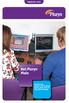 Uitgebreide versie Het Pluryn Plein Intranet voor iedereen die bij Pluryn woont, werkt, leert of vrije tijd doorbrengt Het Pluryn Plein Ben je clint van Pluryn? Dan is het belangrijk dat je alle informatie
Uitgebreide versie Het Pluryn Plein Intranet voor iedereen die bij Pluryn woont, werkt, leert of vrije tijd doorbrengt Het Pluryn Plein Ben je clint van Pluryn? Dan is het belangrijk dat je alle informatie
voor leerlingen Hoe krijg ik toegang tot het digitale lesmateriaal?
 voor leerlingen Hoe krijg ik toegang tot het digitale lesmateriaal? Hoe krijg ik toegang tot het digitale lesmateriaal? In deze folder vind je een stap-voor-stap uitleg over het inloggen in Schoolwise
voor leerlingen Hoe krijg ik toegang tot het digitale lesmateriaal? Hoe krijg ik toegang tot het digitale lesmateriaal? In deze folder vind je een stap-voor-stap uitleg over het inloggen in Schoolwise
Handleiding Outlook Web App. Dienst ICT & IM. Documentbeheer: Auteur: Fiona Lijtsman Datum: 22-02-20122012 Versie: 0.
 Handleiding Outlook Web App Dienst ICT & IM Documentbeheer: Auteur: Fiona Lijtsman Datum: 22-02-20122012 Versie: 0.5 Status: Actueel Inloggen Webmail Het adres is veranderd, vanaf nu kun je via www.landstedegroep.net/mail
Handleiding Outlook Web App Dienst ICT & IM Documentbeheer: Auteur: Fiona Lijtsman Datum: 22-02-20122012 Versie: 0.5 Status: Actueel Inloggen Webmail Het adres is veranderd, vanaf nu kun je via www.landstedegroep.net/mail
Handleiding Magister (Magister Web Portal)
 Handleiding Magister (Magister Web Portal) Inhoudsopgave Opmerking 2012... 2 Inloggen Magister (Magister Web Portal)... 2 Administratie... 3 Agenda... 4 Huiswerk in Magister Leerlingen/ouders... 4 Ouders...
Handleiding Magister (Magister Web Portal) Inhoudsopgave Opmerking 2012... 2 Inloggen Magister (Magister Web Portal)... 2 Administratie... 3 Agenda... 4 Huiswerk in Magister Leerlingen/ouders... 4 Ouders...
1.1 Het gebruik van webbased e-mail
 1.1 Het gebruik van webbased e-mail E-mail is een belangrijke vorm van communicatie aan het worden, die de leerlingen zeker onder de knie moeten krijgen. De taal- of wo-les is daarvoor wel geschikt. In
1.1 Het gebruik van webbased e-mail E-mail is een belangrijke vorm van communicatie aan het worden, die de leerlingen zeker onder de knie moeten krijgen. De taal- of wo-les is daarvoor wel geschikt. In
Algemene informatie computernetwerk VeenLanden College
 Algemene informatie computernetwerk VeenLanden College Inhoud: Inleiding 2 Gebruik computer en laptop 2 Wachtwoord wijzigen 3 Opslag op het netwerk 3 Standaardapplicaties 3 Schoolmail 4 Magister (Elektronische
Algemene informatie computernetwerk VeenLanden College Inhoud: Inleiding 2 Gebruik computer en laptop 2 Wachtwoord wijzigen 3 Opslag op het netwerk 3 Standaardapplicaties 3 Schoolmail 4 Magister (Elektronische
Altijd en overal toegang tot e-mail en documenten. MijnOffice365 Beheerdershandleiding
 Altijd en overal toegang tot e-mail en documenten MijnOffice365 Beheerdershandleiding Inhoud Wat is MijnOffice365? 2 Inloggen op MijnOffice365 3 Een nieuw domein toevoegen aan uw Microsoft Office 365-account
Altijd en overal toegang tot e-mail en documenten MijnOffice365 Beheerdershandleiding Inhoud Wat is MijnOffice365? 2 Inloggen op MijnOffice365 3 Een nieuw domein toevoegen aan uw Microsoft Office 365-account
Mediaprotocol: Internet Mobiele telefoon Overige mobiele gadgets Sociale media E-mail. Protocol mediagebruik Odaschool Weert november 2011 1
 Mediaprotocol: Internet Mobiele telefoon Overige mobiele gadgets Sociale media E-mail Protocol mediagebruik Odaschool Weert november 2011 1 Inhoud: 1. Dit protocol 2. Afspraken voor alle kinderen 3. Praktisch
Mediaprotocol: Internet Mobiele telefoon Overige mobiele gadgets Sociale media E-mail Protocol mediagebruik Odaschool Weert november 2011 1 Inhoud: 1. Dit protocol 2. Afspraken voor alle kinderen 3. Praktisch
1. Google Account Een Google account aanmaken
 Handleiding Google account 1) Een Google account aanmaken 2) Inloggen en uitloggen Waarom een google account aanmaken als u foto s wilt bekijken? Google biedt een gratis opslag aan voor het uploaden van
Handleiding Google account 1) Een Google account aanmaken 2) Inloggen en uitloggen Waarom een google account aanmaken als u foto s wilt bekijken? Google biedt een gratis opslag aan voor het uploaden van
OFFICE 365. Start Handleiding Medewerkers
 OFFICE 365 Start Handleiding Medewerkers Meer info: Naast deze handleiding is er zeer veel informatie reeds voorhanden op het internet of door op het vraagteken te klikken in de Office 365 omgeving. Ook
OFFICE 365 Start Handleiding Medewerkers Meer info: Naast deze handleiding is er zeer veel informatie reeds voorhanden op het internet of door op het vraagteken te klikken in de Office 365 omgeving. Ook
Aan de slag met Outlook Web App De nieuwe Humanitas Webmail. Maart 2013 (versie 0.1) pag. 1
 Aan de slag met Outlook Web App De nieuwe Humanitas Webmail Maart 2013 (versie 0.1) pag. 1 Inhoudsopgave Inhoudsopgave... 2 Aan de slag met Outlook Web App... 3 Overzicht instellingen... 3 Vereisten...
Aan de slag met Outlook Web App De nieuwe Humanitas Webmail Maart 2013 (versie 0.1) pag. 1 Inhoudsopgave Inhoudsopgave... 2 Aan de slag met Outlook Web App... 3 Overzicht instellingen... 3 Vereisten...
Mediaprotocol versie 2014-10-17
 Mediaprotocol versie 2014-10-17 Op de Baayaert leren wij onze leerlingen op een verantwoorde wijze in schriftelijke en digitale bronnen informatie te zoeken, de betreffende informatie te ordenen en te
Mediaprotocol versie 2014-10-17 Op de Baayaert leren wij onze leerlingen op een verantwoorde wijze in schriftelijke en digitale bronnen informatie te zoeken, de betreffende informatie te ordenen en te
Protocol digitaal werken Voor leerlingen van Het Hooghuis Heesch
 Protocol digitaal werken Voor leerlingen van Het Hooghuis Heesch Protocol voor het gebruik van de computers, het internet en alle andere netwerkgerelateerde apparatuur. Heesch april 2013 Inhoudsopgave
Protocol digitaal werken Voor leerlingen van Het Hooghuis Heesch Protocol voor het gebruik van de computers, het internet en alle andere netwerkgerelateerde apparatuur. Heesch april 2013 Inhoudsopgave
HANDLEIDING VOOR MAGISTER 6
 HANDLEIDING VOOR MAGISTER 6 VOOR OUDERS Op het Stedelijk Dalton College gebruiken we het programma Magister. Daarmee kunnen de leerlingen en de ouders via internet de behaalde cijfers en de absentie bekijken.
HANDLEIDING VOOR MAGISTER 6 VOOR OUDERS Op het Stedelijk Dalton College gebruiken we het programma Magister. Daarmee kunnen de leerlingen en de ouders via internet de behaalde cijfers en de absentie bekijken.
Magister 6 voor ouders en leerlingen
 Magister 6 voor ouders en leerlingen Introductie Ouders en leerlingen kunnen gebruik maken van de nieuwe Magister 6. Deze versie van Magister is platform onafhankelijk en kan dus gebruikt worden op alle
Magister 6 voor ouders en leerlingen Introductie Ouders en leerlingen kunnen gebruik maken van de nieuwe Magister 6. Deze versie van Magister is platform onafhankelijk en kan dus gebruikt worden op alle
1 Over Scouts Online. In deze handleiding komen de volgende onderwerpen aan bod: Inschrijven voor een activiteit. Aanmaken van een inlogaccount
 1 Over Scouts Online Scouts Online (SOL) is het ledenadministratiesysteem voor alle scoutinggroepen in Nederland. Dus ook de Shawano s maken hier gebruik van om de ledenadministratie in bij te houden.
1 Over Scouts Online Scouts Online (SOL) is het ledenadministratiesysteem voor alle scoutinggroepen in Nederland. Dus ook de Shawano s maken hier gebruik van om de ledenadministratie in bij te houden.
Hoe werken met de WAP-online!
 Hoe werken met de WAP-online! Startpagina: We surfen naar http://www.waponline.be. We krijgen het volgende scherm op onze computer: Hier kunnen enkel de directies op inloggen. Leerkrachten die nog niet
Hoe werken met de WAP-online! Startpagina: We surfen naar http://www.waponline.be. We krijgen het volgende scherm op onze computer: Hier kunnen enkel de directies op inloggen. Leerkrachten die nog niet
1. Inloggen op smartschool Surf naar het smartschooladres van het Atlas Atheneum: https://atlas-atheneum-sgr27.smartschool.be
 1. Inloggen op smartschool Surf naar het smartschooladres van het Atlas Atheneum: https://atlas-atheneum-sgr27.smartschool.be U komt op het onderstaande inlogscherm terecht. Rechts vult u aan: - gebruikersnaam
1. Inloggen op smartschool Surf naar het smartschooladres van het Atlas Atheneum: https://atlas-atheneum-sgr27.smartschool.be U komt op het onderstaande inlogscherm terecht. Rechts vult u aan: - gebruikersnaam
Gedragscode Elektronische Informatie- en Communicatiemiddelen PCPO-TriVia
 Gedragscode Elektronische Informatie- en Communicatiemiddelen PCPO-TriVia Inhoud 1. Inleiding... 2 2. Informatie en afspraken voor medewerkers... 3 3. Informatie en afspraken voor de leerlingen... 5 4.
Gedragscode Elektronische Informatie- en Communicatiemiddelen PCPO-TriVia Inhoud 1. Inleiding... 2 2. Informatie en afspraken voor medewerkers... 3 3. Informatie en afspraken voor de leerlingen... 5 4.
Gedragscode. 24 mei 2018
 Gedragscode 24 mei 2018 1 1. Inleiding De technische mogelijkheden en het gebruik van internet bieden geweldige kansen om ons onderwijs te verrijken en de kinderen een rijke leeromgeving te bieden. Internet
Gedragscode 24 mei 2018 1 1. Inleiding De technische mogelijkheden en het gebruik van internet bieden geweldige kansen om ons onderwijs te verrijken en de kinderen een rijke leeromgeving te bieden. Internet
PARTIJOPGAVE NAKTUINBOUW
 PARTIJOPGAVE NAKTUINBOUW HANDLEIDING In het kort Deze handleiding helpt u om stapsgewijs uw partijopgave te doen. Mochten er nog vragen zijn naar aanleiding van deze handleiding, dan kunt u altijd telefonisch
PARTIJOPGAVE NAKTUINBOUW HANDLEIDING In het kort Deze handleiding helpt u om stapsgewijs uw partijopgave te doen. Mochten er nog vragen zijn naar aanleiding van deze handleiding, dan kunt u altijd telefonisch
MijnOffice365 Beheerdershandleiding.
 MijnOffice365 Beheerdershandleiding. Altijd en overal toegang tot e-mail en documenten. 1504046-2662 Inhoud. Wat is MijnOffice365? 2 Inloggen op MijnOffice365 3 Een nieuw domein toevoegen aan uw Microsoft
MijnOffice365 Beheerdershandleiding. Altijd en overal toegang tot e-mail en documenten. 1504046-2662 Inhoud. Wat is MijnOffice365? 2 Inloggen op MijnOffice365 3 Een nieuw domein toevoegen aan uw Microsoft
Handleiding Office 365
 Handleiding Office 365 Document: Handleiding Office 365 Datum: 2-6-2016 Versie: 0.2 Auteur: Stefan de Vries en Ingrid de Bont Inhoudsopgave 1 Inleiding... 3 2 Aanmelden bij Office 365... 4 3 Navigeren
Handleiding Office 365 Document: Handleiding Office 365 Datum: 2-6-2016 Versie: 0.2 Auteur: Stefan de Vries en Ingrid de Bont Inhoudsopgave 1 Inleiding... 3 2 Aanmelden bij Office 365... 4 3 Navigeren
Aan de slag met jouw Chromebook
 Aan de slag met jouw Chromebook Inhoudsopgave 1. Gebruik van de Chromebook 3 1.1 Introductie 3 1.2 Opstarten en afsluiten van de Chromebook 3 1.3 Instellen wifi-verbinding 3 1.4 Inloggen in een publieke
Aan de slag met jouw Chromebook Inhoudsopgave 1. Gebruik van de Chromebook 3 1.1 Introductie 3 1.2 Opstarten en afsluiten van de Chromebook 3 1.3 Instellen wifi-verbinding 3 1.4 Inloggen in een publieke
Deze vragenlijst bestaat uit vijf delen, A t/m E.
 Page of 6 Enquête basisonderwijs Deze vragenlijst bestaat uit vijf delen, A t/m E. Er zijn in totaal 9 vragen. A. Over jezelf Dit onderdeel bestaat uit zeven vragen. Hoe oud ben je? In welke klas zit je?
Page of 6 Enquête basisonderwijs Deze vragenlijst bestaat uit vijf delen, A t/m E. Er zijn in totaal 9 vragen. A. Over jezelf Dit onderdeel bestaat uit zeven vragen. Hoe oud ben je? In welke klas zit je?
VMBO praktische leerweg VMBO theoretische leerweg HAVO VWO
 Page of 7 Enquête voortgezet onderwijs Deze vragenlijst bestaat uit vijf delen, A t/m E. Er zijn in totaal 9 vragen. A. Over jezelf Dit onderdeel bestaat uit zeven vragen. Hoe oud ben je? In welke klas
Page of 7 Enquête voortgezet onderwijs Deze vragenlijst bestaat uit vijf delen, A t/m E. Er zijn in totaal 9 vragen. A. Over jezelf Dit onderdeel bestaat uit zeven vragen. Hoe oud ben je? In welke klas
In deze lesbrief gaan we er wel van uit dat het besturingssysteem ios 8.3 is geïnstalleerd.
 Instelling ipad Een ipad biedt niet alleen veel mogelijkheden, maar ook veel verleidingen. Het is aan ons als volwassenen, ouders en docenten, om die verleidingen zo nodig weg te nemen of in te perken.
Instelling ipad Een ipad biedt niet alleen veel mogelijkheden, maar ook veel verleidingen. Het is aan ons als volwassenen, ouders en docenten, om die verleidingen zo nodig weg te nemen of in te perken.
Korte handleiding O365=Office 365 Let op: er worden hier en daar nog wijzigingen doorgevoerd, dus de afbeeldingen en teksten kunnen afwijken
 Korte handleiding O365=Office 365 Let op: er worden hier en daar nog wijzigingen doorgevoerd, dus de afbeeldingen en teksten kunnen afwijken Inhoud 1. Inloggen... 2 2. Openingscherm... 3 3. Outlook...
Korte handleiding O365=Office 365 Let op: er worden hier en daar nog wijzigingen doorgevoerd, dus de afbeeldingen en teksten kunnen afwijken Inhoud 1. Inloggen... 2 2. Openingscherm... 3 3. Outlook...
Wij hebben op school gedragsafspraken over het gebruik van internet en gemaakt.
 Internetgebruik Wij hebben op school gedragsafspraken over het gebruik van internet en email gemaakt. Voor de leerlingen 1. Persoonlijke informatie Ik zal nooit mijn persoonlijke informatie en of foto
Internetgebruik Wij hebben op school gedragsafspraken over het gebruik van internet en email gemaakt. Voor de leerlingen 1. Persoonlijke informatie Ik zal nooit mijn persoonlijke informatie en of foto
Handleiding. Kliksafe Webmail
 Handleiding Kliksafe Webmail Inhoudsopgave 1. Introductie Nieuwe Web mail 2 1.1. Gebruikmaken van de webmail 2 1.2. Mappenweergave 3 1.3. Nieuwe mail opstellen en verzenden 4 1.4. Bijlagen toevoegen aan
Handleiding Kliksafe Webmail Inhoudsopgave 1. Introductie Nieuwe Web mail 2 1.1. Gebruikmaken van de webmail 2 1.2. Mappenweergave 3 1.3. Nieuwe mail opstellen en verzenden 4 1.4. Bijlagen toevoegen aan
Handleiding Magister 6
 Handleiding Magister 6 Inhoudsopgave Inloggen 3 Instellen wachtwoord 5 Invoeren e-mail adres 5 Beginscherm Magister 6 Aanwezigheid 7 Cijfers 7 Ouderavond 7 Vakkenpakketkeuze leerjaar 2 10 Magister en Meta
Handleiding Magister 6 Inhoudsopgave Inloggen 3 Instellen wachtwoord 5 Invoeren e-mail adres 5 Beginscherm Magister 6 Aanwezigheid 7 Cijfers 7 Ouderavond 7 Vakkenpakketkeuze leerjaar 2 10 Magister en Meta
Gebruikershandleiding mail en agenda in Outlook Web App
 Inhoudsopgave Inleiding... 2 Inloggen OWA... 3 Mail ontvangen/bekijken... 6 Mail versturen... 9 Afspraak in agenda plaatsen... 12 Agenda s openen... 13 Mail installeren op jouw mobiele apparaat... 14 Inleiding
Inhoudsopgave Inleiding... 2 Inloggen OWA... 3 Mail ontvangen/bekijken... 6 Mail versturen... 9 Afspraak in agenda plaatsen... 12 Agenda s openen... 13 Mail installeren op jouw mobiele apparaat... 14 Inleiding
Toegang Educatieve ICT Systemen
 Kenmerk: ICT20070612-03444 Datum: 12 juni 2007 Toegang Educatieve ICT Systemen Beste deelnemer, In de bijgaande brief ontvang je je gebruikersnaam en wachtwoord. Deze heb je nodig om gebruik te kunnen
Kenmerk: ICT20070612-03444 Datum: 12 juni 2007 Toegang Educatieve ICT Systemen Beste deelnemer, In de bijgaande brief ontvang je je gebruikersnaam en wachtwoord. Deze heb je nodig om gebruik te kunnen
Gebruikershandleiding BosorNet
 Gebruikershandleiding BosorNet Inhoud Diensten en roosters... 1 Wensen invoeren... 4 Diensten en roosters Je start BosorNet op in een browser (bijvoorbeeld Microsoft Explorer, Opera) met de link die je
Gebruikershandleiding BosorNet Inhoud Diensten en roosters... 1 Wensen invoeren... 4 Diensten en roosters Je start BosorNet op in een browser (bijvoorbeeld Microsoft Explorer, Opera) met de link die je
Handleiding LOGO-digitaal
 Handleiding LOGO-digitaal Inhoud Woord vooraf 3 Stappenplan 4 Stap 1: Inloggen 4 Stap 2: Account selecteren 4 Stap 3: Gegevens wijzigen 4 Stap 4: Collega s toevoegen 5 Stap 5: Leerlingen toevoegen 5 Stap
Handleiding LOGO-digitaal Inhoud Woord vooraf 3 Stappenplan 4 Stap 1: Inloggen 4 Stap 2: Account selecteren 4 Stap 3: Gegevens wijzigen 4 Stap 4: Collega s toevoegen 5 Stap 5: Leerlingen toevoegen 5 Stap
Handleiding voor de leerling
 1 Inloggen met Knooppunt... 2 2 Inloggen met Smartschool... 3 3 Koppel je diddit-account aan je school... 5 4 Hoe werkt de startpagina van diddit?... 7 5 Voeg je boek toe in diddit... 8 6 Maak oefeningen
1 Inloggen met Knooppunt... 2 2 Inloggen met Smartschool... 3 3 Koppel je diddit-account aan je school... 5 4 Hoe werkt de startpagina van diddit?... 7 5 Voeg je boek toe in diddit... 8 6 Maak oefeningen
Handleiding web mail
 Handleiding web mail Handleiding web mail 5-12-14 Versie 1.2 Inhoud 1. Inloggen... 3 2. Het maken, versturen, verplaatsen en zoeken van een E-mail.... 5 Nieuw bericht/vergaderverzoek... 5 Het verwijderen
Handleiding web mail Handleiding web mail 5-12-14 Versie 1.2 Inhoud 1. Inloggen... 3 2. Het maken, versturen, verplaatsen en zoeken van een E-mail.... 5 Nieuw bericht/vergaderverzoek... 5 Het verwijderen
Gedragscode Elektronische Informatie- en Communicatiemiddelen PCPO-TriVia
 Gedragscode Elektronische Informatie- en Communicatiemiddelen PCPO-TriVia Inhoud 1. Inleiding... 2 2. Informatie en afspraken voor medewerkers... 3 3. Informatie en afspraken voor de leerlingen... 5 4.
Gedragscode Elektronische Informatie- en Communicatiemiddelen PCPO-TriVia Inhoud 1. Inleiding... 2 2. Informatie en afspraken voor medewerkers... 3 3. Informatie en afspraken voor de leerlingen... 5 4.
Digitale post van de Belastingdienst
 Belastingdienst Digitale post van de Belastingdienst Steeds meer mensen regelen via internet allerlei zaken. Denk bijvoorbeeld aan het bestellen van een boek, het boeken van een vakantie en internetbankieren.
Belastingdienst Digitale post van de Belastingdienst Steeds meer mensen regelen via internet allerlei zaken. Denk bijvoorbeeld aan het bestellen van een boek, het boeken van een vakantie en internetbankieren.
Gebruikershandleiding wachtwoord instellen en account ontgrendelen
 CONCEPT* Gebruikershandleiding wachtwoord instellen en account ontgrendelen Inhoudsopgave 1. Wat is SSRPM... 3 2. Aanmelden op computer/laptop of Citrix... 4 3. Aanmelden via de website... 9 4. Wachtwoord
CONCEPT* Gebruikershandleiding wachtwoord instellen en account ontgrendelen Inhoudsopgave 1. Wat is SSRPM... 3 2. Aanmelden op computer/laptop of Citrix... 4 3. Aanmelden via de website... 9 4. Wachtwoord
Handleiding Digitale Informatievoorzieningen
 Handleiding Digitale Informatievoorzieningen Door Michiel Krijger Dit document helpt je op weg bij het gebruik van de verschillende informatievoorzieningen op de Haagse Hogeschool. Het begint met de PC
Handleiding Digitale Informatievoorzieningen Door Michiel Krijger Dit document helpt je op weg bij het gebruik van de verschillende informatievoorzieningen op de Haagse Hogeschool. Het begint met de PC
Leerlingenhandleiding Beginnen met FlexBase
 Leerlingenhandleiding Beginnen met FlexBase FlexBase is het leermiddelenarrangement voor het bakkersonderwijs in Nederland, waarbij zowel papieren als digitale leermiddelen worden gebruikt. Deze handleiding
Leerlingenhandleiding Beginnen met FlexBase FlexBase is het leermiddelenarrangement voor het bakkersonderwijs in Nederland, waarbij zowel papieren als digitale leermiddelen worden gebruikt. Deze handleiding
FabSheet FabMoment maken
 FabSheet FabMoment maken Deze korte handleiding legt uit hoe je goed documenteert wat je gedaan hebt. Zo hoef je niet elke keer opnieuw het wiel uit te vinden wanneer je naar het FabLab komt. Wanneer je
FabSheet FabMoment maken Deze korte handleiding legt uit hoe je goed documenteert wat je gedaan hebt. Zo hoef je niet elke keer opnieuw het wiel uit te vinden wanneer je naar het FabLab komt. Wanneer je
Aan de slag met Acadin
 Aan de slag met Acadin Handleiding voor de leerling (v. W-09-2011) 1 (versie sept.2011) Inhoud Basistaken in schema... 3 Inloggen en uitloggen... 4 Openen van Acadin inlogpagina... 4 Aanmelden bij de leeromgeving...5
Aan de slag met Acadin Handleiding voor de leerling (v. W-09-2011) 1 (versie sept.2011) Inhoud Basistaken in schema... 3 Inloggen en uitloggen... 4 Openen van Acadin inlogpagina... 4 Aanmelden bij de leeromgeving...5
Aan de slag met Twitter
 Aan de slag met Twitter Registreren De URL (het adres op het internet) om te registreren is: https://twitter.com/signup In dit voorbeeld is er een Twitter 1 account aangemaakt voor een woning die te koop
Aan de slag met Twitter Registreren De URL (het adres op het internet) om te registreren is: https://twitter.com/signup In dit voorbeeld is er een Twitter 1 account aangemaakt voor een woning die te koop
Inleiding. Wil je hier meer over weten klik dan op de onderstaande link voor het introductie filmpje. http://www.youtube.com/watch?
 Inhoud Inleiding... 1 Aanmelden bij Office 365... 2 Werken met Office 365 Outlook... 2 Agenda delen... 2 Gedeelde agenda inzien... 2 Gedeelde postbus inzien... 2 Een handtekening instellen... 3 Conversatieweergave
Inhoud Inleiding... 1 Aanmelden bij Office 365... 2 Werken met Office 365 Outlook... 2 Agenda delen... 2 Gedeelde agenda inzien... 2 Gedeelde postbus inzien... 2 Een handtekening instellen... 3 Conversatieweergave
Gebruikershandleiding Rabo Corporate Connect. Rabo Corporate Connect
 Gebruikershandleiding Rabo Corporate Connect Rabo Corporate Connect Log in op Rabo Corporate Connect 1. Ga naar www.rabobank.com/corporateconnect* 2. Klik op de knop Inloggen. U komt nu op de inlogpagina
Gebruikershandleiding Rabo Corporate Connect Rabo Corporate Connect Log in op Rabo Corporate Connect 1. Ga naar www.rabobank.com/corporateconnect* 2. Klik op de knop Inloggen. U komt nu op de inlogpagina
Op school maken we jaarlijks zowat 1 000 000 fotokopieën. U hoort het goed! We willen graag minder papier verbruiken. U moet er immers voor betalen.
 Mevrouw, Mijnheer Op school maken we jaarlijks zowat 1 000 000 fotokopieën. U hoort het goed! We willen graag minder papier verbruiken. U moet er immers voor betalen. WAT GAAN WE PRECIES DOEN? We sturen
Mevrouw, Mijnheer Op school maken we jaarlijks zowat 1 000 000 fotokopieën. U hoort het goed! We willen graag minder papier verbruiken. U moet er immers voor betalen. WAT GAAN WE PRECIES DOEN? We sturen
4.4 Voeg ruimtes toe Hoe ga jij te werk? 1. Over LEVIY. 4.5 Aanwezigen Zijn er aanwezigen bij de DKS-controle? 2. Algemene definities. 3.
 1. Over LEVIY Wat doet LEVIY? 02 08 4.4 Voeg ruimtes toe Hoe ga jij te werk? 2. Algemene definities Behandelen van terugkerende definities. 09 4.5 Aanwezigen Zijn er aanwezigen bij de DKS-controle? 03
1. Over LEVIY Wat doet LEVIY? 02 08 4.4 Voeg ruimtes toe Hoe ga jij te werk? 2. Algemene definities Behandelen van terugkerende definities. 09 4.5 Aanwezigen Zijn er aanwezigen bij de DKS-controle? 03
